
Hvis du efter flere mislykkede forsøg på at installere appen på din iPhone finder dig selv at spørge: "Hvorfor vil Snapchat ikke downloade", kan vi hjælpe. Der er forskellige faktorer, der kan få Snapchat til ikke at installere, og vi vil undersøge dem og vise dig, hvordan du løser dem.
Relateret artikel: Sådan gemmer du Snapchat-billeder på iPhone
Hop til:
- Genstart din iPhone
- Tjek netværket
- Tjek indholdsbegrænsninger i skærmtid
- Undersøg betalingsmetoden
- Opdater din iPhones iOS-firmware
- Send billet til Apple og Snapchat
1. Genstart din iPhone
En almindelig årsag til, at Snapchat eller enhver anden app ikke vil downloade på din iPhone, skyldes en fejl. Det meste af tiden kan en simpel genstart slippe af med fejlen. Hvis du har en iPhone 8 eller en tidligere model, skal du trykke på tænd/sluk-knappen og holde den nede. For iPhone X eller nyere skal du trykke på sideknappen og lydstyrkeknappen og holde den nede. Fortsæt med at holde indtil Skub for at slukke vises.|
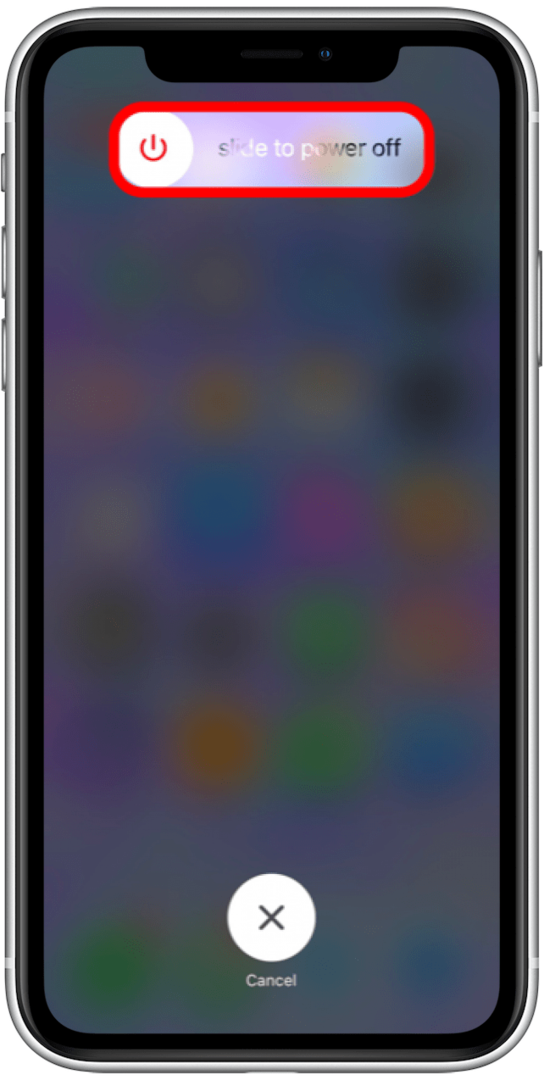
2. Tjek netværket
En måde at tjekke netværket på er at åbne enhver internetafhængig app og kontrollere, om den fungerer efter hensigten. En anden måde er at åbne App Store og downloade enhver anden app for at bekræfte, at problemet udelukkende er relateret til Snapchat. Hvis problemet er relateret til Snapchat, skal du fortsætte med at tage yderligere skridt. Hvis problemet udelukkende er relateret til netværket, skal du rette netværksindstillingerne.
3. Tjek indholdsbegrænsninger i skærmtid
- Åbn Indstillinger app.

- Tryk på Skærmtid.
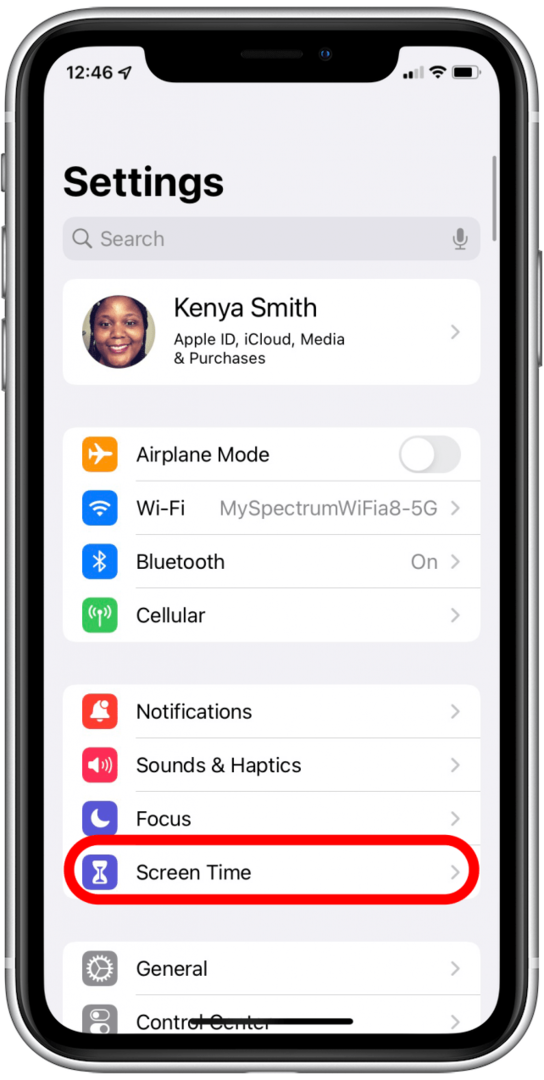
- Tryk på Indholds- og privatlivsbegrænsninger.
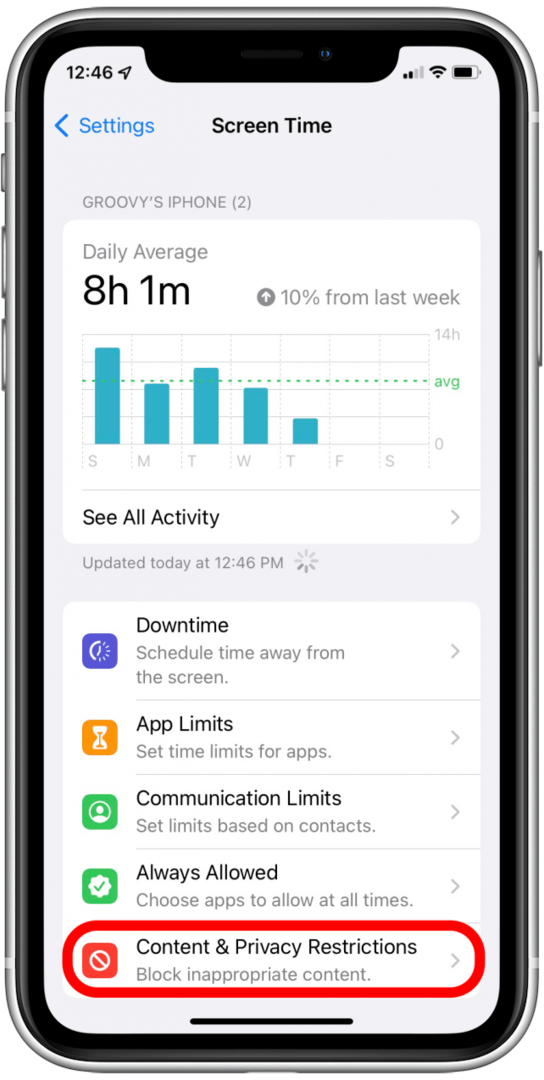
- En vippekontakt vil blive vist ved siden af Indholds- og privatlivsbegrænsninger. Hvis kontakten er grøn, kan du slå den fra ved at trykke på kontakten.
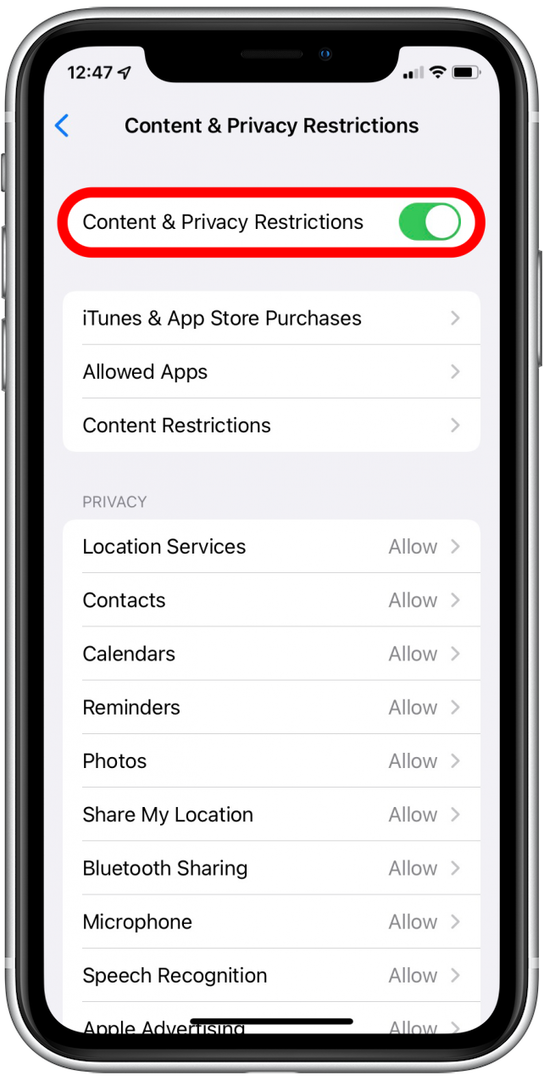
- Hvis du ikke vil forstyrre dine andre begrænsninger, skal du trykke på iTunes & App Store-køb.
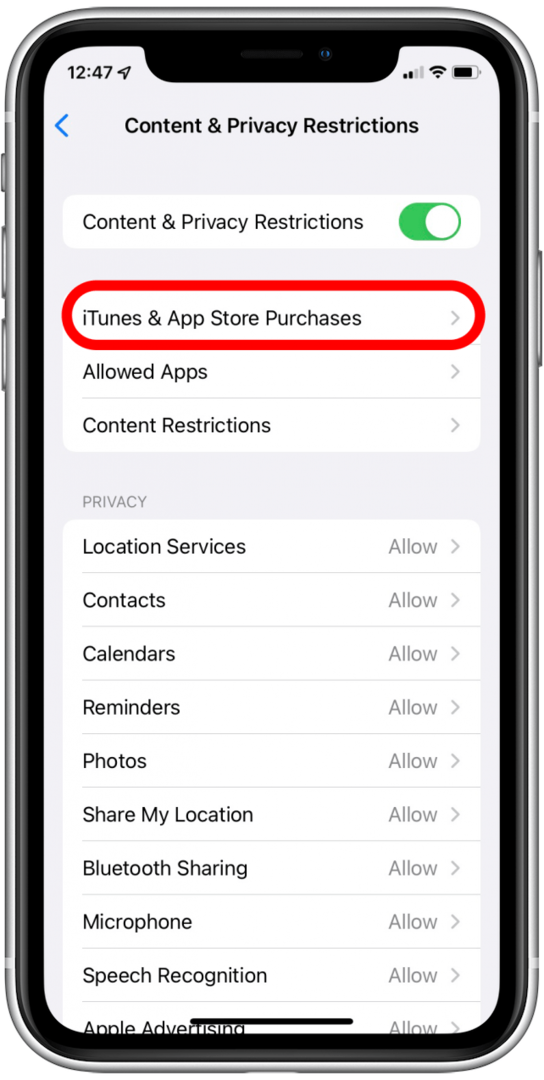
- Du vil blive vist en mulighed for at tillade eller ikke tillade begrænsninger på køb. Hvis det er sat til Tillad ikke, ændre det til Tillade.
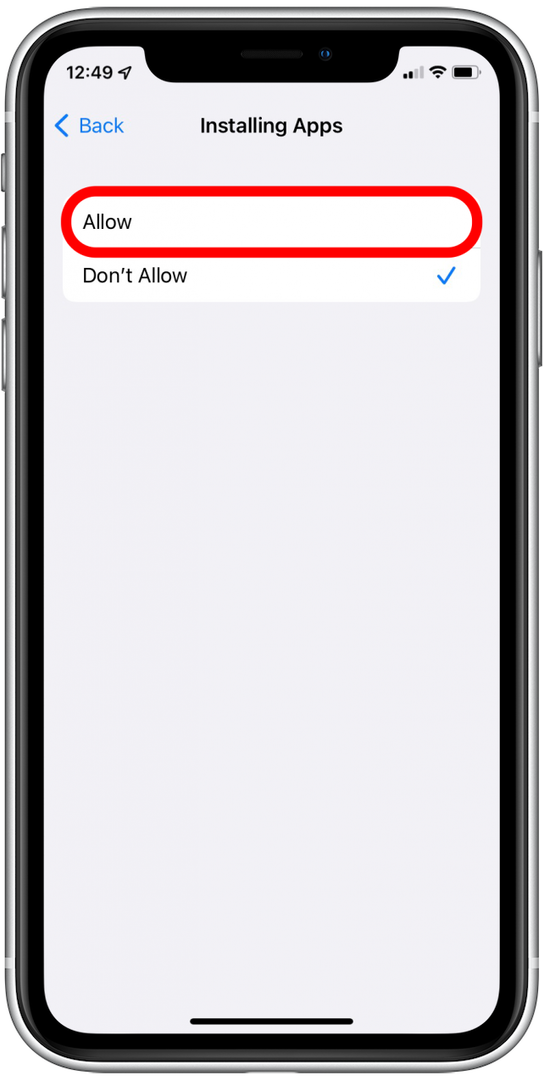
4. Undersøg betalingsmetoden
App Store kræver, at du har en slags gyldig betalingsmetode for at fungere, medmindre du fravælger det, mens du opretter en ny iTunes-konto. Du vil ikke kunne downloade gratis apps, medmindre du ikke har en betalingsmetode eller har en betalingsmetode. Hvis du bruger en betalingsmetode, skal du sørge for, at den metode, du har registreret, ikke er udløbet, afvist eller mislykkedes. Du kan tjekke din betalingsmetode ved at følge disse trin:
- Åben App butik.
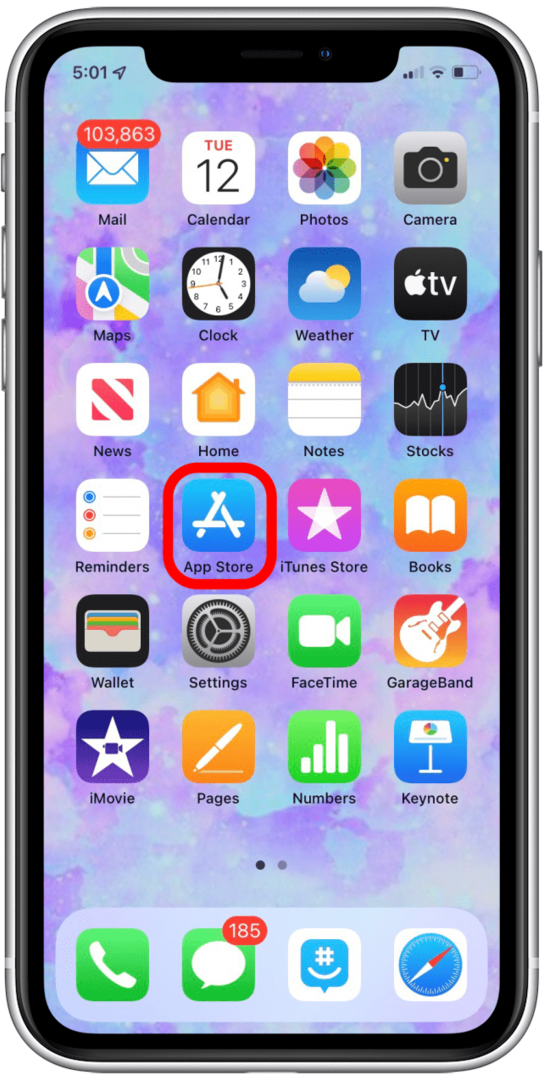
- Tryk på dit profilikon.
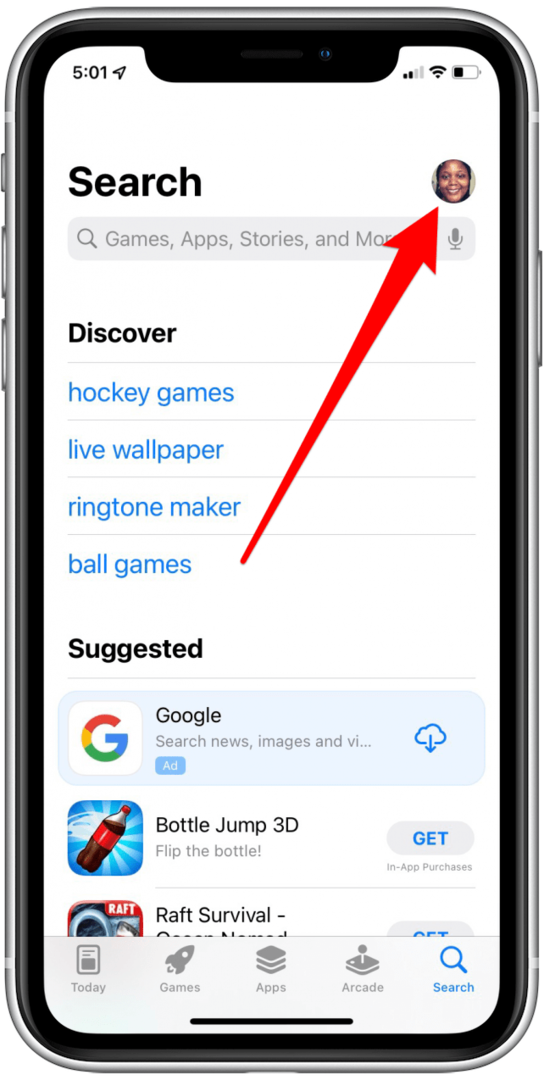
- Tryk på dit Apple ID.
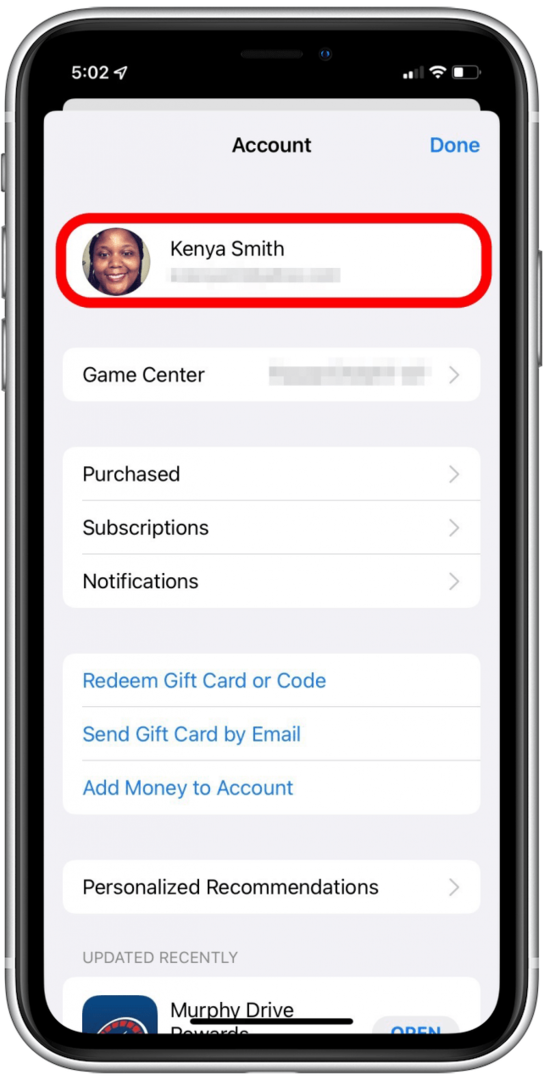
- Trykke på Administrer betalinger.
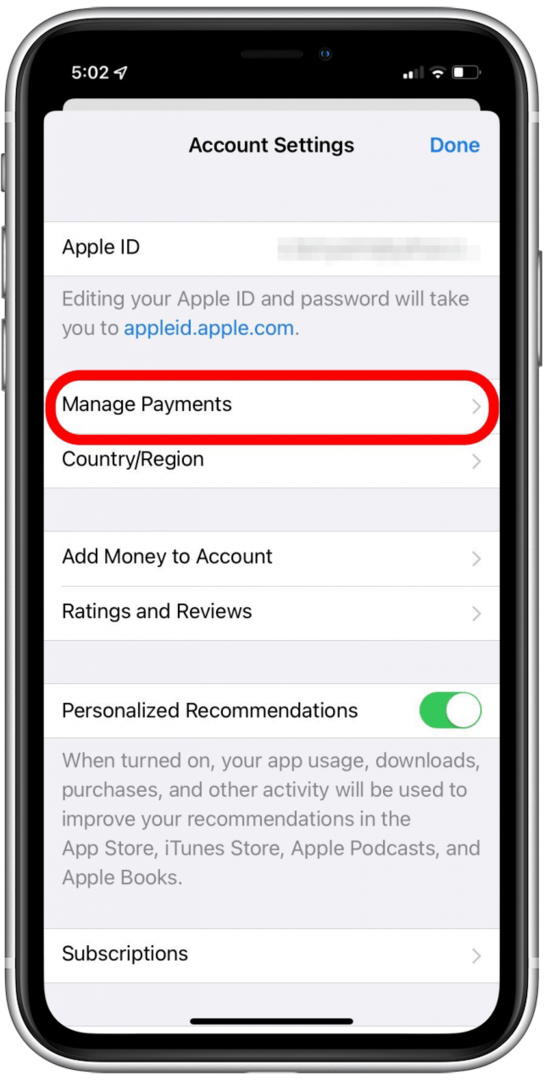
- Tryk på din betalingsmetode, der er registreret.
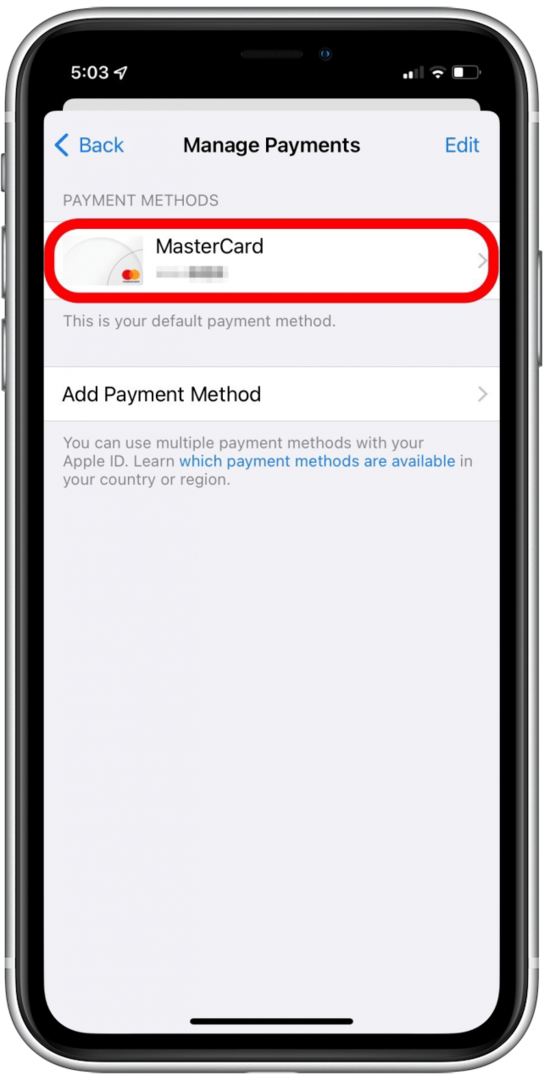
- Tjek oplysningerne for at se, om de er opdaterede. Rediger oplysningerne, hvis de er forældede.
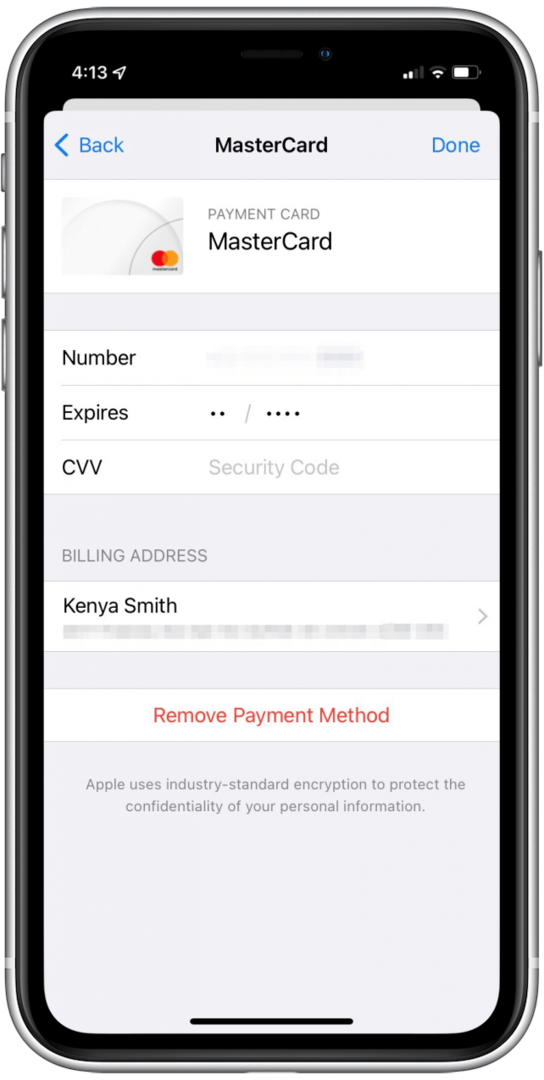
- Hvis du vil bruge en ny betalingsmetode, skal du trykke på Tilføj betalingsmetode.
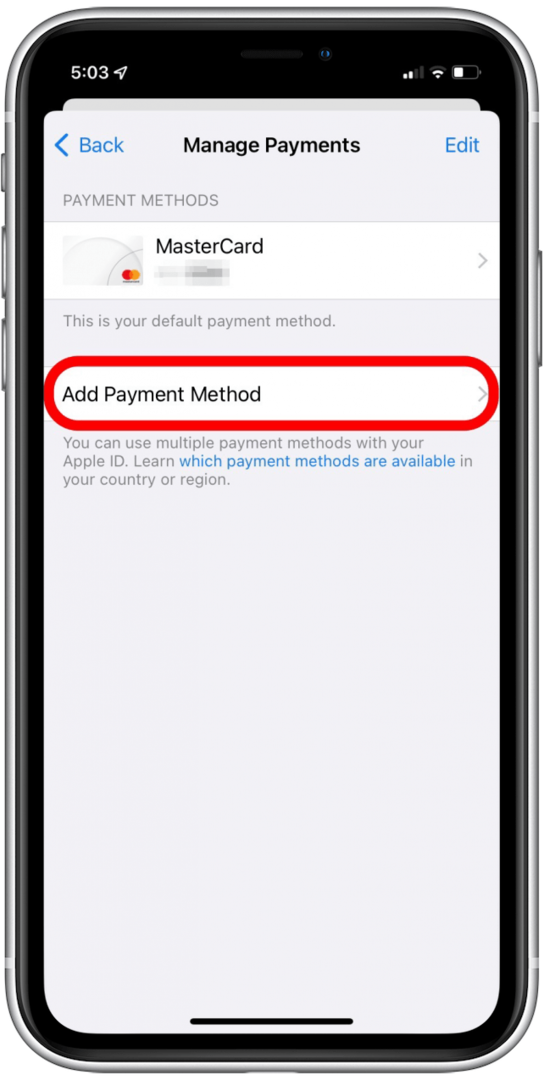
- Udfyld dine betalingsoplysninger.
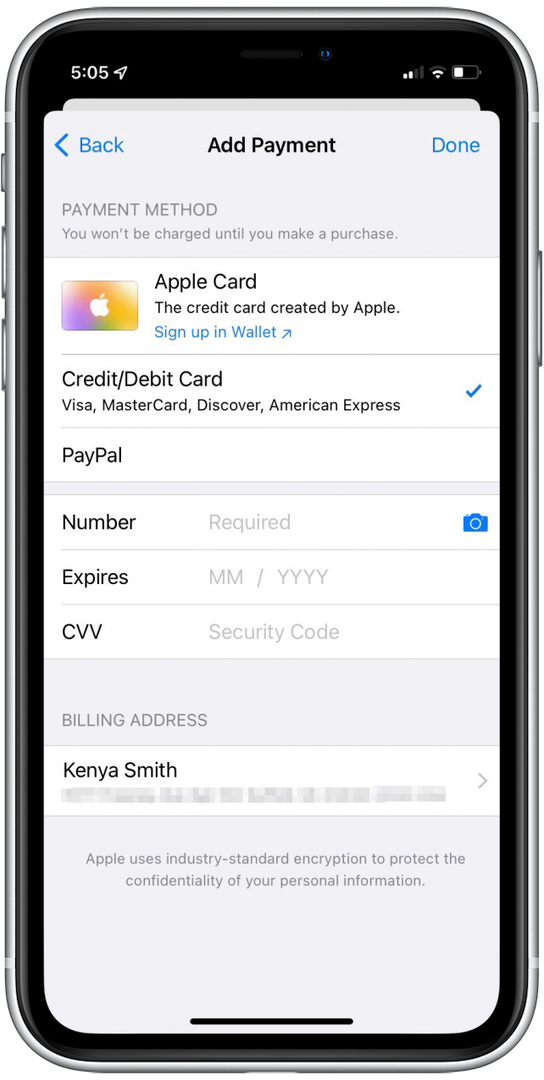
5. Opdater din iPhones iOS-firmware
En anden grund til, at du ikke er i stand til at downloade Snapchat, er, at din iPhones firmware er forældet. Forældet firmware kan føre til problemer med App Store, så det anbefales, at du tjekker og installerer opdateringer.
- Åben Indstillinger.

- Trykke på Generel.
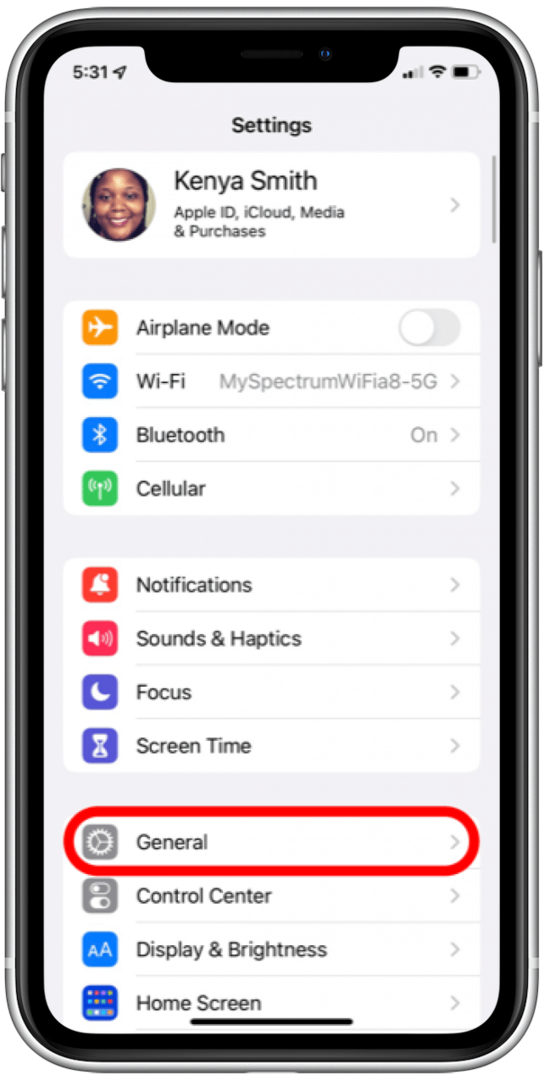
- Trykke på Software opdatering.
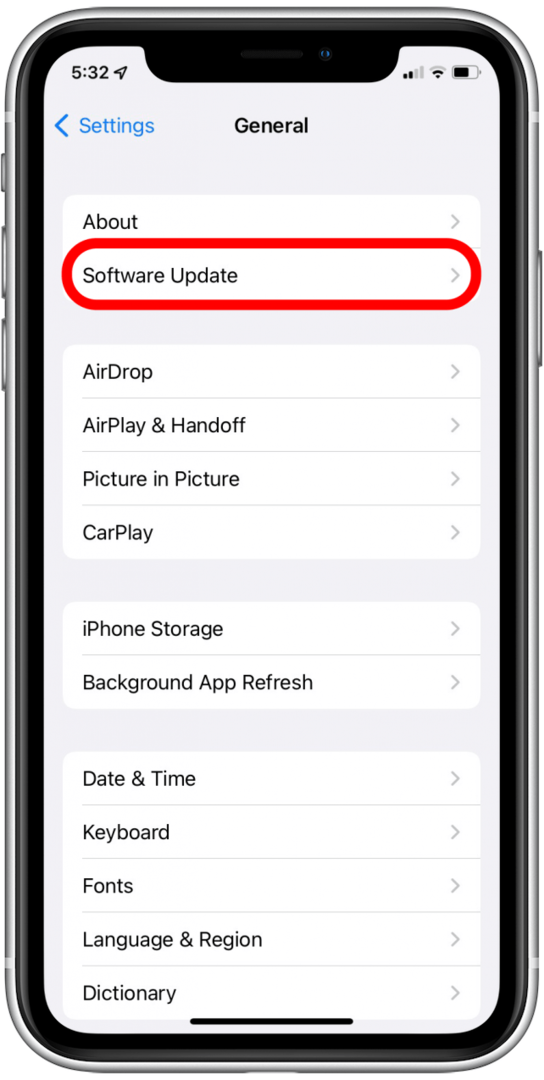
- Søg efter opdateringer.
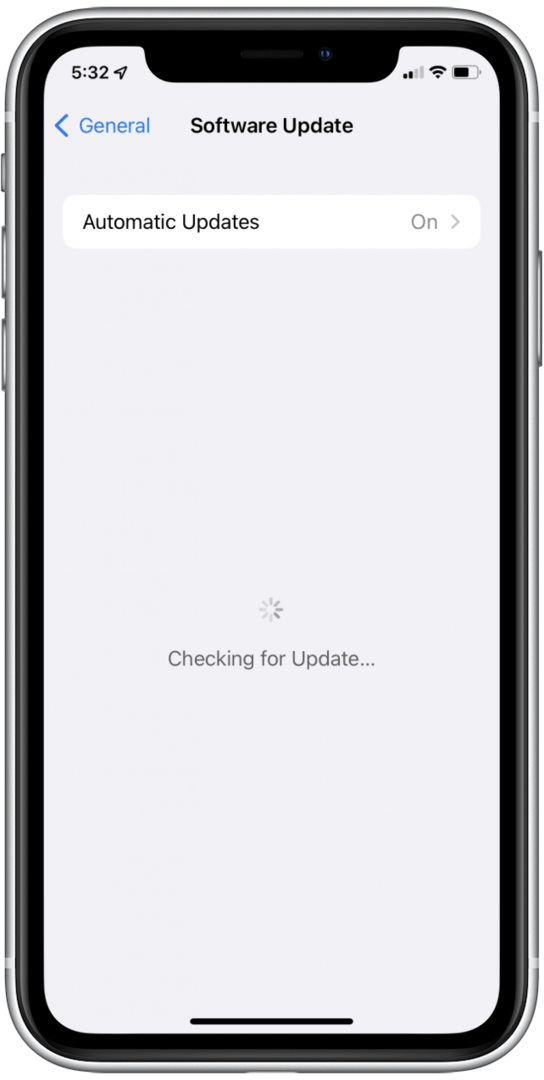
- Installer alle tilgængelige opdateringer.
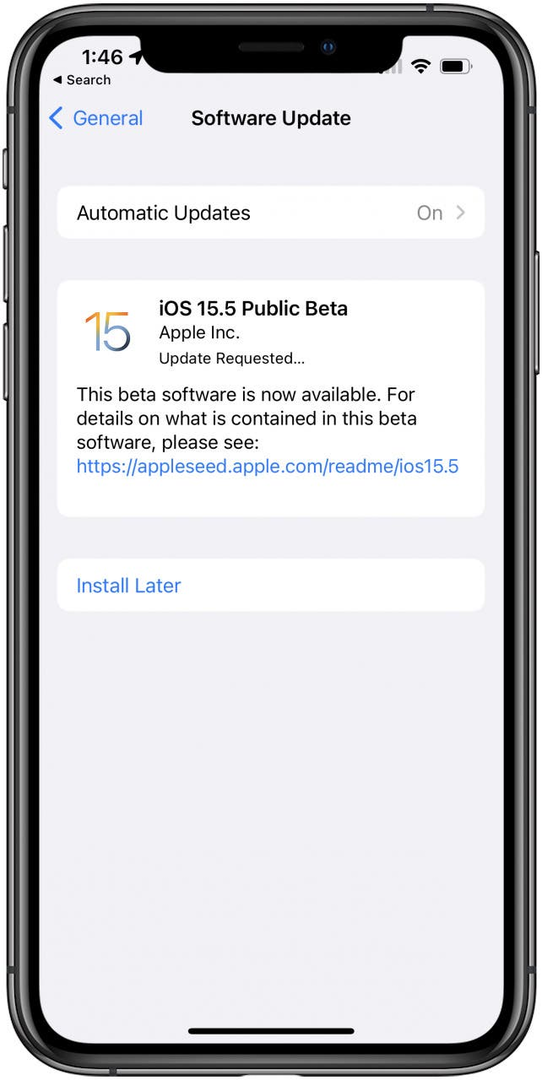
6. Rapporter til Apple & Snapchat
- Rapportér problemet til Apple ved at besøge https://support.apple.com/contact.
- Rapportér problemet til Snapchat ved at besøge https://support.snapchat.com/en-US.